Cómo restaurar correos electrónicos y perfiles de Thunderbird desde una copia de seguridad manual

Lo que necesitarás para hacer esto:
- Thunderbird instalado
- Una copia de seguridad anterior de los correos electrónicos y perfiles de Thunderbird.
Para empezar, asegúrate de que Thunderbird no se está ejecutando. A continuación, en el Explorador de Windows, haga clic con el botón derecho en su copia de seguridad de Thunderbird y extráigala a su C: \ Users \ suUsuario \ AppData \ Roaming carpeta. Esto debería poner todas sus copias de seguridad justo donde Thunderbird las quiere (asumiendo que usted siguió nuestro artículo de copia de seguridad anterior).
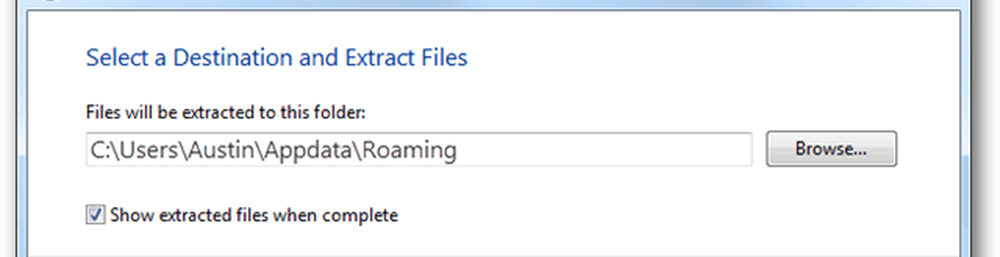
A continuación, en el Menú de Inicio escribe lo siguiente:
thunderbird.exe -profilemanager
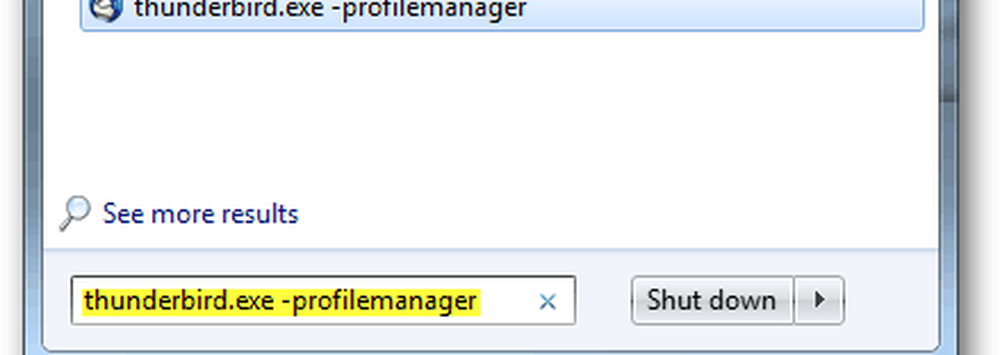
El administrador de perfiles de usuario de Thunderbird debería aparecer. Hacer clic Crear perfil.
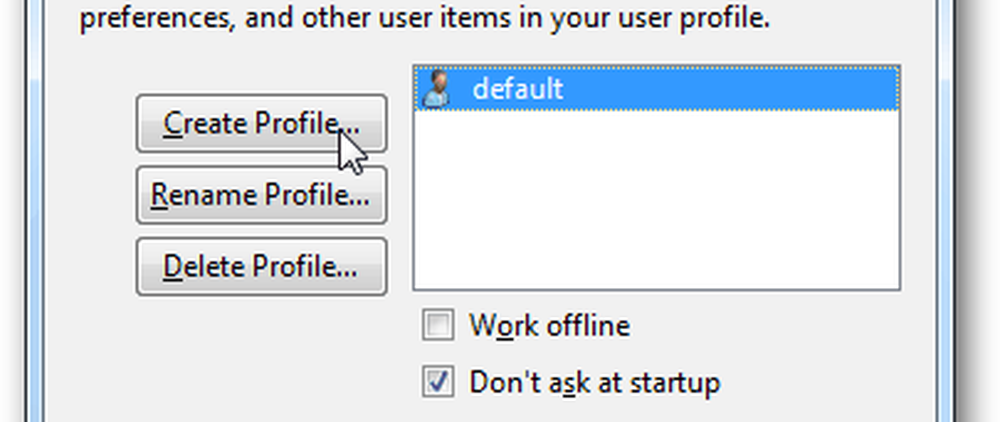
Haga clic en Siguiente.
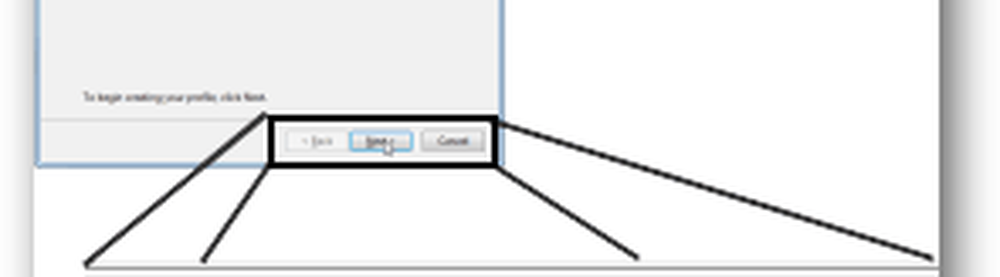
Ahora puede ingresar un nombre para su perfil, o simplemente dejarlo en el valor predeterminado. El nombre del perfil no debería afectar a nada dentro de Thunderbird. Lo importante aquí es la carpeta que elijas..
Haga clic en Elegir carpeta.
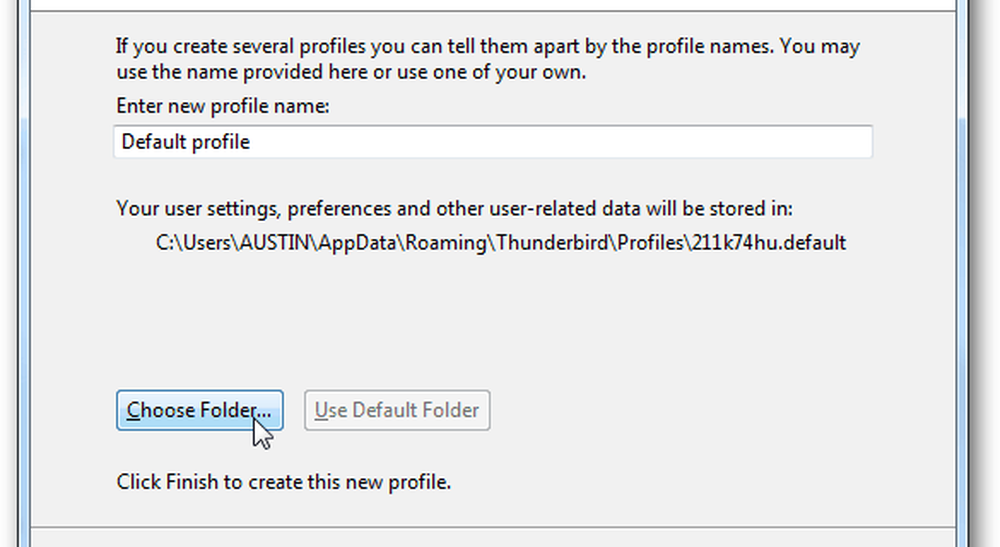
Haga clic en la carpeta de copia de seguridad que acaba de descomprimir y luego haga clic en Seleccionar carpeta.
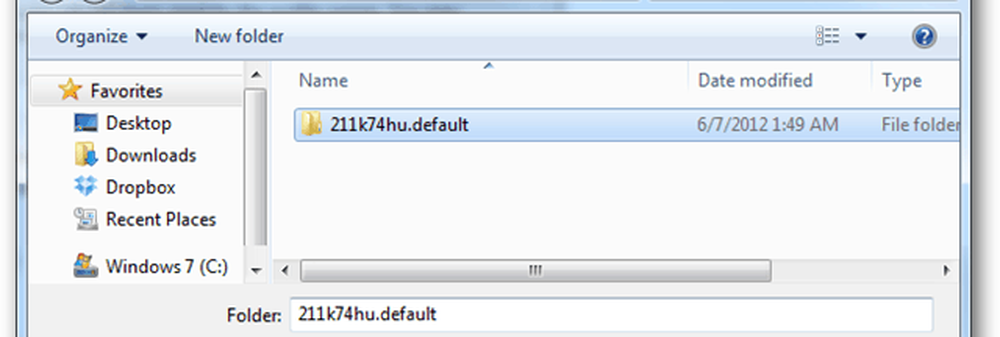
De vuelta en la pantalla principal del administrador de perfiles, haga doble clic en el perfil que acaba de crear para iniciar Thunderbird.
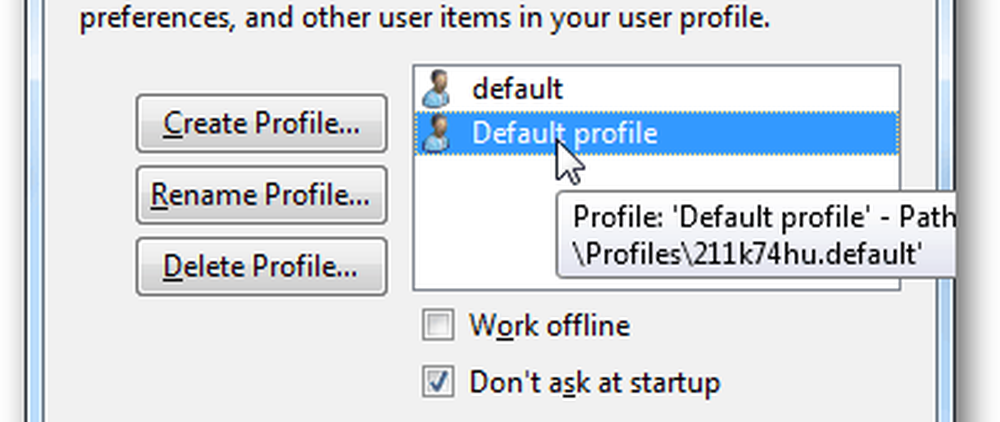
Todas sus copias de seguridad deberían haber entrado en vigor, y su correo electrónico estará esperando.





